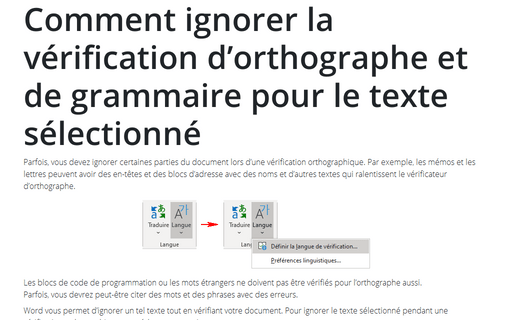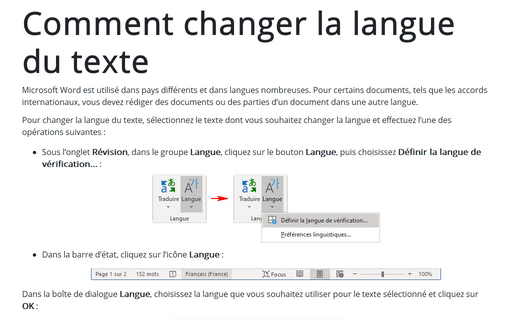Comment ignorer la vérification d’orthographe et de grammaire pour le texte sélectionné
Les blocs de code de programmation ou les mots étrangers ne doivent pas être vérifiés pour
l’orthographe aussi.
Parfois, vous devrez peut-être citer des mots et des phrases avec des
erreurs.
Word vous permet d’ignorer un tel texte tout en vérifiant votre document. Pour ignorer le texte sélectionné pendant une vérification orthographique, procédez comme suit :
1. Sélectionnez le texte que vous voulez ignorer.
2. Sous l’onglet Révision, dans le groupe Langue, sélectionnez la liste Langue, puis choisissez Définir la langue de vérification... :
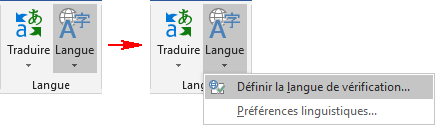
3. Dans la boîte de dialogue Langue, activez la case à cocher Ne pas vérifier l’orthographe ou la grammaire :
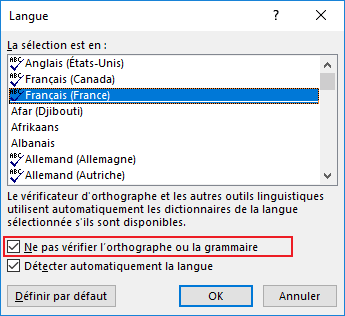
4. Cliquez sur OK.
Voir aussi en anglais : Skip spelling and grammar check for the selected text.